电脑基础知识入门教程
2023年初学电脑入门教程

BIYOO-CHATPPT TEAM
Overview of Computer Fundamentals
2023/6/16 星期五
ChatPPT | 尤小优3636
电脑基础知识概览
电脑基础知识概览
电脑基础知识概览
电脑基础知识概览
Contents
Computer composition and functions
2. 定期清理电脑内部,可使用吸尘器等工具清除内部灰尘和杂物,注意不要使用湿布或水直接清洁电脑内毒攻击和电脑受损。
硬件的基本知识和组装要点
硬件的基本知识和组装要点
1. 计算机硬件系统的组成及功能
2. 主板、CPU、内存、硬盘等硬件的基本知识和性能指标介绍
Thanks
2023/6/16 星期五
Form:ChatPPT · 尤小优3636
2. 常见的操作系统:介绍常见的操作系统,如Windows、Linux、Mac OS等,包括各自的特点、适用范围和优缺点等内容。
常用软件介绍与使用
常用软件介绍与使用
微软办公软件套件
微软办公软件套件是一组由微软公司出品的常用办公软件集合体,主要包括Word、Excel、PowerPoint、Outlook等软件。这个套件在各个行业、领域都得到广泛应用,提高了办公、生产、管理效率,是初学者必备的软件基础知识。在使用微软办公软件套件时,需要熟悉各类工具栏、快捷键的使用方法,灵活运用各种功能。
电脑硬件组成
电脑软件构成
电脑软件构成
系统软件
操作系统
驱动程序
实用工具程序
Windows
Mac OS
Linux
system software
operating system
电脑基础知识入门教程

电脑基础知识入门教程引言电脑已经成为现代社会不可或缺的工具,掌握一些基础知识对于使用电脑的人来说是非常重要的。
本文将介绍一些电脑基础知识,帮助读者入门电脑世界。
一、硬件篇1.中央处理器(CPU)中央处理器是电脑的大脑,负责执行计算机程序的指令。
常见的CPU品牌有Intel和AMD,选择适合自己需求的CPU是组装电脑的第一步。
2.内存(RAM)内存是计算机用来暂时存储数据的地方,对于电脑的运行速度有重要影响。
通常,内存越大,电脑运行速度越快。
3.硬盘(Hard Disk Drive)硬盘是电脑用来存储数据的地方,如操作系统、文件和程序。
硬盘的容量越大,可以存储的数据越多。
4.显卡(Graphics Card)显卡是负责显示图像和视频的硬件设备。
好的显卡可以提供更好的图像质量和流畅的视频播放效果。
二、操作系统篇1.操作系统的作用操作系统是控制和管理计算机硬件和软件资源的软件。
常见的操作系统有Windows、macOS和Linux等。
2.常见操作系统的特点Windows系统易于上手,拥有丰富的应用程序和兼容性;macOS 系统稳定、安全,适合设计和创作;Linux系统开源,可自由定制和扩展。
三、软件篇1.应用软件应用软件是用户直接使用的软件,包括办公软件、图像处理软件、音视频播放软件等。
2.游戏软件游戏软件是为用户提供娱乐和休闲的软件,包括电脑游戏、手机游戏等。
3.编程软件编程软件是用来编写和运行计算机程序的工具,包括编译器、集成开发环境(IDE)等。
四、网络篇1.网络基础知识了解网络基础知识对于上网和网络安全非常重要。
如IP地址、DNS、HTTP协议等。
2.常见网络设备路由器、交换机和调制解调器是常见的网络设备,用于连接多台电脑和连接到互联网。
五、安全篇1.防火墙(Firewall)防火墙是保护计算机免受网络攻击和恶意软件的安全设备。
定期更新防火墙软件可以提高电脑的安全性。
2.杀毒软件杀毒软件可以帮助检测和清除电脑中的恶意软件和病毒。
电脑入门电脑基础教程

电脑入门电脑基础教程电脑已经成为我们生活中必不可少的工具,掌握基本的电脑知识已经变得至关重要。
本教程将为你提供全面的电脑入门知识,帮助你快速掌握电脑的基础操作。
一、硬件基础1. 中央处理器(CPU)中央处理器是电脑的大脑,负责处理和执行各种指令。
常见的CPU 有英特尔和AMD两大品牌,核心数和主频是衡量其性能的重要指标。
2. 内存(RAM)内存是临时存储数据的地方,对于电脑的运行速度有很大影响。
大容量的内存能够同时处理更多的任务,提高电脑的运行效率。
3. 硬盘(Hard Drive)硬盘是用来存储数据的设备,包括操作系统、软件程序和个人文件等。
常见的硬盘类型有机械硬盘(HDD)和固态硬盘(SSD)。
固态硬盘读写速度更快,但价格相对较高。
4. 显卡(Graphics Card)显卡负责处理电脑上的图形和影像,对于游戏和图像处理等需要较高图形性能的任务非常重要。
选择合适的显卡可以提高电脑的图形处理速度和显示效果。
二、操作系统1. WindowsWindows是微软公司开发的一种操作系统,目前最新版本是Windows 10。
它提供了图形化用户界面和丰富的应用程序,广泛应用于个人电脑和商业环境中。
2. macOSmacOS是苹果公司开发的操作系统,专门用于苹果电脑(Mac)。
它具有简洁的用户界面和强大的性能,被广泛用于设计、音视频编辑等领域。
3. LinuxLinux是一种开放源代码的操作系统,具有高度的稳定性和安全性。
它适用于开发人员和技术爱好者,并且可以自由地修改和分发。
三、基本操作1. 开机与关机按下电源按钮可以启动电脑,点击开始菜单中的“关机”选项可以安全关闭电脑。
2. 桌面桌面是电脑上的主要工作区域,可以放置快捷方式、文件夹和小工具等。
双击图标可以打开相应的程序或文件。
3. 文件管理通过文件管理器可以浏览和管理电脑上的文件和文件夹。
可以创建、复制、移动和删除文件,还可以对文件进行重命名和属性设置。
小学生电脑基础知识教程
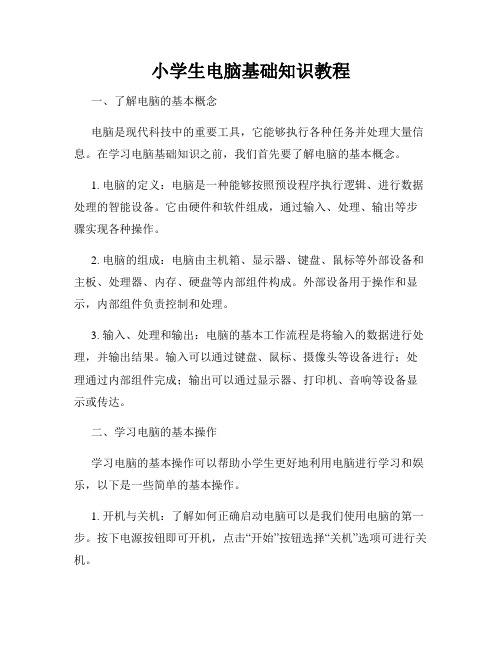
小学生电脑基础知识教程一、了解电脑的基本概念电脑是现代科技中的重要工具,它能够执行各种任务并处理大量信息。
在学习电脑基础知识之前,我们首先要了解电脑的基本概念。
1. 电脑的定义:电脑是一种能够按照预设程序执行逻辑、进行数据处理的智能设备。
它由硬件和软件组成,通过输入、处理、输出等步骤实现各种操作。
2. 电脑的组成:电脑由主机箱、显示器、键盘、鼠标等外部设备和主板、处理器、内存、硬盘等内部组件构成。
外部设备用于操作和显示,内部组件负责控制和处理。
3. 输入、处理和输出:电脑的基本工作流程是将输入的数据进行处理,并输出结果。
输入可以通过键盘、鼠标、摄像头等设备进行;处理通过内部组件完成;输出可以通过显示器、打印机、音响等设备显示或传达。
二、学习电脑的基本操作学习电脑的基本操作可以帮助小学生更好地利用电脑进行学习和娱乐,以下是一些简单的基本操作。
1. 开机与关机:了解如何正确启动电脑可以是我们使用电脑的第一步。
按下电源按钮即可开机,点击“开始”按钮选择“关机”选项可进行关机。
2. 桌面和图标:学会识别桌面上的图标并进行点击打开。
例如,单击“我的电脑”图标可以查看硬盘和文件夹,双击“回收站”图标可恢复被删除的文件。
3. 文件与文件夹操作:了解如何创建文件夹、新建文件、复制、剪切、粘贴和删除文件等操作,可以更好地管理电脑中的文件和资料。
4. 文字处理:学习使用文字处理软件(如Microsoft Word)进行文字编辑和排版。
掌握一些基本的格式操作,如字体、字号、加粗、居中等,能够使文档更加美观和易读。
5. 网页浏览与搜索:了解如何使用浏览器(如Google Chrome、Mozilla Firefox等)打开网页,并学习基本的网页搜索技巧。
例如,使用搜索引擎搜索关键词,并点击搜索结果查看相关信息。
6. 媒体播放:学会使用音乐播放器或视频播放器播放音乐和视频文件。
了解基本的播放、暂停、调整音量等操作,可以更好地享受多媒体资源。
2024版年度电脑新手入门教程

包括F1-F12等按键,常用于实现软件的 快捷操作。
控制键区
包括方向键、Enter键、Backspace键等, 用于控制光标移动和文本输入。
数字小键盘区
提供独立的数字输入区域,方便快速输入 数字。
9
鼠标基本操作与技巧
2024/2/3
单击
按下鼠标左键并快速释放,常用于选中对 象或执行命令。
双击
分类
根据用途和性能,电脑可分为台式 机、笔记本电脑、平板电脑等类型。
4
电脑硬件设备简介
中央处理器(CPU)
负责解释和执行计算机指令,是电脑的“大 脑”。
硬盘
长期存储数据和程序,分为机械硬盘和固态 硬盘两种。
2024/2/3
内存(RAM)
用于暂时存储CPU需要处理的数据和指令, 容量越大,电脑运行越流畅。
2024/2/3
扫描仪
将纸质文档扫描成电子文档,方 便存储和编辑。
12
2024/2/3
03
常用软件应用入门
13
办公软件的基本操作
2024/2/3
Microsoft Office套件
01
Word、Excel、PowerPoint等常用组件的基本功能和操作技巧,
如文档编辑、表格制作、幻灯片演示等。
WPS Office
电脑新手入门教程
2024/2/3
1
CONTENTS
• 电脑基础知识 • 键盘与鼠标操作 • 常用软件应用入门 • 网络基础知识与应用 • 系统维护与优化技巧 • 常见问题解答与故障排除
2024/2/3
2
2024/2/3
01
电脑基础知识
3
电脑的组成与分类
计算机入门教程3篇
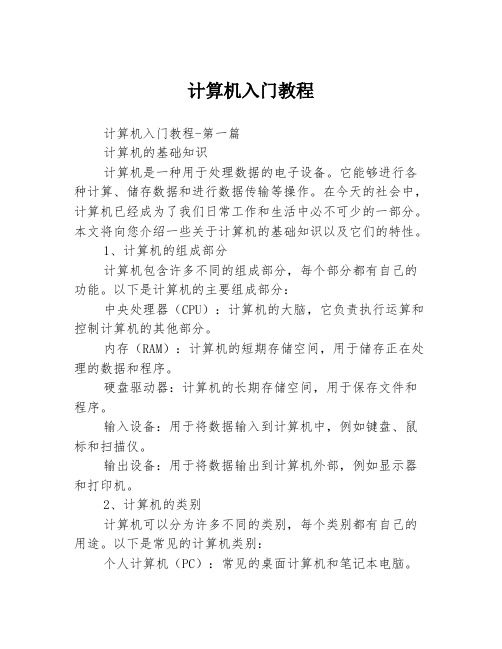
计算机入门教程计算机入门教程-第一篇计算机的基础知识计算机是一种用于处理数据的电子设备。
它能够进行各种计算、储存数据和进行数据传输等操作。
在今天的社会中,计算机已经成为了我们日常工作和生活中必不可少的一部分。
本文将向您介绍一些关于计算机的基础知识以及它们的特性。
1、计算机的组成部分计算机包含许多不同的组成部分,每个部分都有自己的功能。
以下是计算机的主要组成部分:中央处理器(CPU):计算机的大脑,它负责执行运算和控制计算机的其他部分。
内存(RAM):计算机的短期存储空间,用于储存正在处理的数据和程序。
硬盘驱动器:计算机的长期存储空间,用于保存文件和程序。
输入设备:用于将数据输入到计算机中,例如键盘、鼠标和扫描仪。
输出设备:用于将数据输出到计算机外部,例如显示器和打印机。
2、计算机的类别计算机可以分为许多不同的类别,每个类别都有自己的用途。
以下是常见的计算机类别:个人计算机(PC):常见的桌面计算机和笔记本电脑。
服务器:用于托管数据和应用程序的计算机。
超级计算机:用于处理复杂的科学和工程计算任务。
嵌入式计算机:嵌入在其它设备中,如汽车、机器人和智能家居设备。
3、计算机的操作系统操作系统是控制计算机的软件,它负责管理计算机的硬件和协调程序之间的通信。
最常见的操作系统是Microsoft Windows和Apple macOS,还有一些基于Linux的操作系统。
4、计算机的文件系统文件系统是计算机用于组织和管理文件的方式。
它将硬盘分成一些有序的部分,叫做分区,每个分区又被划分成一个或多个文件夹。
文件夹中储存着文件,可以通过文件名和路径来找到它们。
5、计算机网络计算机网络是指多台计算机之间互相连接起来的系统。
它们可以通过Internet、局域网(LAN)或广域网(WAN)等方式进行连接。
例如,可以通过网络在不同的地方共享文件、视频通话和发送电子邮件。
总之,计算机是一种可以变化多样的工具,它可以用于各种计算和操作,对我们的工作和生活产生了深远的影响。
计算机基础入门(ppt)教程
计算机的发展的四个阶段:
代次
起止年份 所用电子元器件 数据处理方式
运算速度
第一代 1946~1957 电子管(真空管) 汇编语言、代码程序 几千~几万次/秒
第二代 1958~1964 晶体管
高级程序设计语言 几万~几十万次/秒
应用领域 块化程序
第二讲:键盘的基本操作
功能键区:
功能键区位于键盘的最上方,包括Esc和F1~F12等键,这些按键用于完成一些待定的功能。
F1:打开帮助。 F2:重命名。 F5:刷新。 Print Screen:屏幕复制键(Ctrl+V:粘贴) Scroll Lock:锁定屏幕(X) Pause Break:暂停键
主键盘区:
7、Ctrl、Alt、Shift、Win:复合键 Ctrl+空格:显示、隐藏输入法 Ctrl+Alt+Delete:热启动(结束任务)(Reset(机箱):复位、重启) Ctrl+Shift:切换输入法 Shift+空格:全角半角的切换。 Alt+F4:关闭窗口 Alt+Tab:切换工作窗口
• 认识键盘 • 添加相关标题文字
第二讲:键盘的基本操作
正确的坐势
无论是学习、娱乐还是办公,操作键盘时都应该保持正确的坐姿, 这样能减轻使用电脑的疲劳,防止长期使用电脑对身体造成的危 害,并能提高击键速度和准确性。操作键盘时应注意以下几点:
1、人体正对键盘,腰背挺直,双脚自然落地,身体距离键盘20厘米 左右。
03 章节 PART
认识鼠标、窗口及对话框
• 认识鼠标 • 添加相关标题文字
• 认识窗口 • 添加相关标题文字
第二讲:认识鼠标、窗口及对话框
认识鼠标:
电脑入门培训教程
电脑培训教程一、计算机基础知识教程1、计算机的构成2、计算机软件:系统软件和应用软件3、系统安全:安装补丁与杀毒软件4、鼠标介绍5、桌面介绍6、认识窗口7、窗口的操作8、使用窗口菜单9、键盘知识:金山打字通10、输入法介绍及输入法设立11、文献管理-文献与文献夹12、文献管理-文献的途径13、文献管理-创立14、文献管理-重命名15、剪贴板知识16、文献管理-选择、复制、粘贴17、文献管理-文献信息预览18、文献管理-移动、删除19、文献管理-常见文献类型20、文献管理-文献打开方式21、文献管理-搜索文献22、系统附带软件-画图工具22、系统附带软件-记事本和写字板二、WORD 文字解决软件第一课 Word 基本知识1-1、word 的介绍和工作界面第二课 Word 文本的操作2-1、文本去除2-2、文本选定 / 2-3、全选和去除 / 2-4、撤销和恢复2-5、剪切和复制2-6、查找和替代2-7、光标定位(插入书签) / 2-8、页眉和页脚第三课 word 文献操作和视图设立3-1、新建 / 3-2、保存3-3、另存为 / 3-4、设密码 / 3-5、改密码3-6、近来解决过的文献列表3-7、视图设立 / 3-8、显示/隐藏工具栏3-9、拖开工具栏/ 3-10、标尺、段落标记、网格线/ 3-11、显示比例第四课Word“字体”和“段落”4-1、使用“格式”工具栏(1)4-1、使用“格式”工具栏(2)4-2、使用“字体”对话框4-3、快速应用格式(格式刷/样式)4-4、段的概念/ 4-5、使用“标尺栏” / 4-6、使用“段落”对话框4-7、中文简繁转换第五课word 其它格式和插入符号5-1、项目符号和编号5-2、边框和底纹5-3、分栏/ 5-4、首字下沉/ 5-5、文字方向5-6、背景5-7、页码/ 5-8、日期和时间/ 5-9、自动图文集5-10、插入特殊符号第六课word 插入图形6-1、插入自选图形(2)6-2、插入剪贴画和图片6-3、图片工具栏6-4、插入艺术字6-5、插入文本框6-6、插入其它图示第七课图文混排和综合排版7-1、组合和折分7-2、叠放次序7-3、对齐与分布7-4、旋转与翻转/ 7-5、文字围绕7-6、综合排版(1)7-6、综合排版(2)第八课:word 表格制作8-1、插入表格/ 8-2、修改表格8-3、输入内容/ 8-4、选定行列/ 8-5、插入行列/ 8-6、删除行列8-7、拆分表格/ 8-8、合并单元格8-9、拆分单元格8-10、行高和列宽8-11、绘斜线表头8-12、边框和底纹8-13、对齐方式/ 8-14、文字围绕/ 8-15、文字的对齐方式8-16、综合练习第九课 Word 打印和页面设立9-1、页边距 / 9-2、纸张的方向 / 9-3、纸张的大小 / 9-4、页眉和页脚距边界9-5、行网格和字符网格 / 9-6、字体设立9-7、行号9-8、打印预览/ 9-9、打印三、EXCEL 电子表格解决软件第一课:Excel 基础知识1-1、Excel 介绍和工作界面1-2、处女作—成绩表1-3、数据修改和自动填充1-4、自动填充的类型第二课:格式的设立2-1、格式工具栏2-2、格式菜单栏之“数字”2-3、格式菜单栏之“对齐”2-4、格式菜单栏之“字体,边框,图案”面板2-5、条件格式和查找第三课:编辑工作表3-1、调节行高和列宽3-2、插入、删除行列及隐藏、显示行列3-3、移动和复制行列第四课:工作簿的管理4-1、工作表的“插入,删除和重命名”4-2、工作表的“隐藏和显示”及“移动和复制”4-3、冻结窗格4-4、工作表的保护第五课:使用公式和函数5-1、使用公式(1)5-1、使用公式(2)5-2、使用自动求值5-3、使用求和函数 sum 及求平均值函数 average5-4、使用函数,最大值 max,最小值 min,计数 count,乘积 product 第六课:数据清单操作6-1、数据排序6-2、数据有效性(1)6-2、数据有效性(2)6-3、数据筛选6-4、数据筛选(高级筛选)6-5、分类汇总第七课:图据图表7-1、创立图据图表(1)7-1、创立图据图表(2)7-2、修改图表的样式(1)7-2、修改图表的样式(2)7-3、修改图表的数据第八课:打印工作表8-1、打印的缩放(1)8-1、打印的缩放(2)8-2、Excel 页面设立和打印机设立四、网络日常应用操作1、浏览器知识2、搜索引擎介绍3、文字资料4、图片资料5、视频资料等其它资料6、申请邮箱,收发邮件。
电脑基础知识入门教程
电脑基础知识入门教程电脑已经成为现代社会不可或缺的工具,了解基本的电脑知识对每个人来说都很重要。
本教程旨在帮助初学者迅速掌握电脑基础知识,以便更好地运用电脑。
一、计算机硬件计算机硬件是指电脑的物理组件。
它包括以下几个主要部分:1. 中央处理器(CPU):负责运行计算机程序并处理数据。
2. 内存(RAM):用于临时存储计算机运行所需的数据和程序。
3. 硬盘驱动器:用于永久存储数据和程序的设备。
4. 显示器:用于显示计算机操作的结果。
5. 键盘和鼠标:用于输入指令和操作计算机。
6. 其他设备:如打印机、扫描仪、摄像头等。
二、操作系统操作系统是电脑的核心软件,控制和管理计算机的硬件和软件资源。
常见的操作系统有Windows、macOS和Linux。
了解基本的操作系统操作可以提高计算机使用效率。
1. 开机和关机:按下电源按钮启动电脑,点击"开始"菜单选择"关机"选项关闭电脑。
2. 桌面操作:在桌面上可以找到快捷方式、文件和文件夹。
双击图标打开应用程序或文件。
3. 文件管理:通过资源管理器可以管理和组织文件和文件夹。
4. 程序安装和卸载:下载合法的软件安装程序进行安装,并在需要时通过控制面板卸载不需要的程序。
三、常用软件掌握几个常用软件的基础操作可以提高办公和娱乐效率。
1. 文字处理软件:如Microsoft Word或Google Docs,用于创建和编辑文档。
2. 电子表格软件:如Microsoft Excel或Google Sheets,用于创建和管理数据表格。
3. 幻灯片演示软件:如Microsoft PowerPoint或Google Slides,用于创建演示文稿。
4. 网络浏览器:如Google Chrome或Mozilla Firefox,用于上网浏览网页。
四、网络互联网已经成为人们生活的重要组成部分。
了解网络的基本知识可以更好地利用互联网资源。
1. 网络连接:通过无线或有线方式连接互联网。
电脑零基础新手教程
电脑零基础新手教程电脑是现代社会中必不可少的工具之一,掌握电脑的基础知识是每个人都应该具备的能力。
对于零基础的新手来说,初次接触电脑可能会感到困惑和陌生。
本文将为大家提供一份电脑零基础的新手教程,帮助您快速入门。
第一步:电脑的基本组成部分电脑主要由硬件和软件两部分组成。
硬件包括主机、显示器、键盘、鼠标等,而软件则是指电脑上运行的各种程序和系统。
了解电脑的基本组成部分是学习的第一步。
第二步:开机与关机学会正确地开机与关机是使用电脑的基本技能。
开机前要确保电源线插好,并按下电源开关;关机时要先关闭所有程序,再点击开始菜单中的“关机”选项。
第三步:操作系统学习电脑必须了解操作系统,最常见的操作系统是Windows系统。
学会使用操作系统的基本功能,如桌面、开始菜单、任务栏等。
第四步:常用软件的使用学会使用常用软件对于初学者来说非常重要,如文字处理软件(如Microsoft Word)、电子表格软件(如Microsoft Excel)、幻灯片制作软件(如Microsoft PowerPoint)等。
这些软件都有友好的界面和丰富的功能,供您进行文字编写、数据处理和演示制作。
第五步:网络的使用了解在电脑上如何使用网络是非常重要的。
可以通过浏览器进行上网搜索、查看新闻、社交媒体等。
同时,也要学会使用电子邮件进行邮件的发送和接收。
第六步:文件管理学会管理电脑中的文件和文件夹,可以帮助您更好地组织和查找电脑中的数据。
学习如何新建文件夹、复制、剪切和粘贴文件等基本操作。
第七步:系统维护学会电脑的基本维护与故障排除对于保持电脑正常运行至关重要。
了解电脑的清理、防病毒和更新驱动等操作,以及如何处理常见的故障问题。
第八步:安全与隐私学习如何保护电脑的安全与隐私是非常重要的。
学习如何设置密码、使用防病毒软件、更新系统补丁以及如何避免网络钓鱼等。
第九步:学习与探索电脑技术的发展非常快速,不断学习和探索新的功能对于掌握电脑技能非常重要。
- 1、下载文档前请自行甄别文档内容的完整性,平台不提供额外的编辑、内容补充、找答案等附加服务。
- 2、"仅部分预览"的文档,不可在线预览部分如存在完整性等问题,可反馈申请退款(可完整预览的文档不适用该条件!)。
- 3、如文档侵犯您的权益,请联系客服反馈,我们会尽快为您处理(人工客服工作时间:9:00-18:30)。
欢迎共阅
电脑基础知识入门教程
1、电脑开机关机
开关,台式的一般在机箱正面,一个最大的圆形按钮,也有的在上面,旁边也有指示灯。
笔记本的一般在面板的左上角。
轻轻的按到底,再轻轻的松开,指示灯变亮,可以听到机箱里发出声音,这时显示器的指示灯会由黄变为黄绿色,主机电源已经接通;
关机,系统是XP的时候,单击“开始”,选择“关闭计算机”,再选择“关闭”就可以了,
系统是win7的时候,单击左下角的圆开始图标,然后单击关机即可。
2、使用鼠标
鼠标已经成为操作电脑的必备工具,要想熟练地操作电脑就必须要会操作鼠标,而且是灵巧的使用;
抓握鼠标的方法是用手掌心轻轻贴着鼠标,拇指和小指轻轻抓在鼠标的两侧,?再将食指和中指自然弯曲,轻轻贴在鼠标的左键和右键上,第四个无名指自然落下跟小指一起抓在侧面,这时拇指、食指、中指的指肚贴着鼠标,无名指和小指的内侧面握住鼠标侧面,稍稍向下用力,胳膊的重量落在手臂上,保持手臂不动,左右晃一下手腕,鼠标前后不动、很平滑移动不跳跃;
1、移动鼠标是基本操作之一,再稳住重心的前提下,使鼠标平稳的左右、前后移动,使得显示器上的鼠标指针能听话。
?转自电脑入门到精通网
1)左右移动时手臂不动,拇指和小指、无名指轻轻卡住鼠标,手腕左右晃动,鼠标就会跟着移动了,食指和中指轻巧贴着鼠标,别帮倒忙;
2)前后移动要稍微难一些,拇指和小指、无名指还是要轻轻卡住鼠标,稍稍向下压住,如果长距离移动,就用胳膊移动来继续移动鼠标,如果鼠标跑得太远了,拿回来的方法是:轻轻抓起鼠标让它悬空,提起来放回到原来的地方,由于是悬空,显示器上的指针就不会跟着动;
2、单击鼠标表示选择或者选中,操作方法是先稳定好鼠标,稍稍用力压住鼠标,然后食指轻巧的按下去,再松开,键会自己弹起来并发出清脆的咔嗒声,其他指头千万别动,一动就帮倒忙了,如果弄错了,取消的方法是在旁边空白处单击一下,再回来重试;
转自电脑入门到精通网
3、双击鼠标是表示打开、运行,操作的方法是食指快速的按两下左键,速度要稍快,声音要脆,要领是按键点到为止,轻巧地连续点两下,如果错了,也在空白处点一下,取消了重来;
4、拖动是将一个图标拖到另一个地方去,或者画一个方框什么的,方法是食指按住后别松开,保持食指按住别松,然后向左或向右移动,长距离移动要用胳膊,小范围的拖动,手腕移动就可以了,关键是食指别松开,一旦松开就再来一次;
3、使用键盘打字--电脑基础知识
键盘是我们输入文字的主要工具,通过学习你会发现,掌握了键盘指法后,电脑操作也变得非常简单了;
1)先把二十六个字母背下来,就像背古诗一样,第二排“ASDF,JKL;”,第一排“QWERT,YUIOP”,第三排“ZXCVBNM”,要求一口气背一句,滚瓜烂熟;
2)手指排队,左手的食指放在F键上其他三个指头依次往后,拇指侧面轻轻挨在空格键上,手指自然弯曲,手心是空心的,右手食指先放在J键上,然后其他几个指头依次排列,拇指侧面轻轻挨着空格键,手的重量落在手
臂上,手腕别动伸展一下手指,再收回来,放好后抬头挺胸,坐直了,脚放平,两个关节肘挨着腰,把肩往下沉一沉,放松些不要影响呼吸,要求是抬头、挺胸、卡腰,看着非常挺拔;
3)先练习中间的八个基准建,ASDF和JKL;八个键,先想好是哪个键,然后是哪个手指,然后击键,击键要有弹性速度要快,轻巧地按下弹起,其他指头别乱动,处于休息状态,击键完毕回来排队;
练习:建议下载“金山打字”练习
1)熟记中间一排键的位置和顺序,熟练背下来;
2)每天练习十分钟八基准建练习,每次操作电脑前先练习一篇指法,打好基础,开始慢慢输入正确盲打,然后逐步提高(本网站有配套指法练习);
3)空闲时间在桌子上练练手指,经常活动一下小指,提高力度和弹性;
4、认识电脑桌面
Windows操作系统启动成功就会显示一个界面,我们称为“桌面”,桌面是我们认识电脑的第一步;?转自电脑入门到精通网
1、工作区?桌面上的大片空白称为工作区,上面可以放置各种图标,显示打开的窗口,桌面上一般放置几个固定的图标和带箭头的快捷方式图标;
2、图标?图标是一个小图片下面有文字,一个图标代表一个文件或者是一个程序,鼠标点击的时候,一般瞄准图标
3、快捷方式?快捷方式的图标下面有一个小箭头,它是指向程序的一个快捷图标,程序一般放在专门的文件夹里头
4、文件夹?文件夹的图标是一个包,里面可以装很多的文件,不同类别的文件放在不同的包里;
5、任务栏?桌面最下面的一个长条叫任务栏,目前运行的程序都会在任务栏上显示一个小格子,上面有图标和名称,表示现在正在运行,最左边是“开始”按钮,最右边是“系统托盘”;
6、开始按钮?按钮是一个凸起来的立体图标,点击一下它,出来的叫“开始菜单”,菜单只要点一下鼠标就可以了;
7、菜单?菜单是一些命令,我们操作电脑,就是让电脑执行各个命令,常见的复制、粘贴等等都是命令,教程中一般用双引号括起来;
练习:
1)记住桌面上的常用的图标和它们的名称,说出它们的用途;
5、运行程序
在电脑中所有的工作都是由一个个程序来完成的,不同的工作由不同的程序或软
件来完成;
Windows是一个窗口操作系统,运行一个程序就会打开一个相应的窗口,各项
工作将会在这个窗口中进行,如何打开或者运行一个程序呢?
1、找到所要运行的应用程序,可以根据名称(名字),或者图标来找
1)在桌面上的图标里寻找,许多的程序安装以后会将运行自己的快捷方式,
放到桌面上,快捷方式是一个带箭头的小图标
,双击这个图标就会打开它所对应的程序;
2)在“开始”菜单中寻找,单击任务栏左边的“开始”按钮,就会弹出一个
菜单,里面有一项“所有程序”,
鼠标移过去,会变蓝同时出现下一级菜单,顺着蓝色平平的移过去就进入到程
序菜单,里面有许多的菜单项,每一项就代表一个应用程序,单击一个菜单项,就会启动相应的程序
3)开始菜单中有许多项目,查找时注意名称的意思以及图标,并且单击就可以运行,一般彩色的图标代表了运行应用程序,而一个卸载的图标则是删除应用程序(千万别乱点)
4)在文件夹中寻找,用户的文件一般放在“我的文档”文件夹中,也可以在“我最近的文档”中寻找
5)如果找不着自己的文件,可以使用开始菜单中的“搜索”命令,按提示一步一步操作就可以了;
另外,也可以通过Delete键来删除。
选中要删除的文件,按Delete删除到回收站或者同时按Shift和Delete键彻底删除。
8、复制粘贴
复制粘贴也就是拷贝操作,把文件从一个地方复制到另一个地方,剪切是把文件从一个地方移动到另一个地方;
1、复制
1)在桌面上敲右键,选“新建-文本文件”,把文件名改成“练习”;
2)瞄准图标敲右键,在弹出的菜单里选择“复制”命令;
2、粘贴
1)打开“我的文档”,在空白处点右键,选择“粘贴”命令;
2)这时候在桌面和我的文档中都有一个“练习”文件;
3)如果在桌面那选择“剪切”命令,那么粘贴后桌面上的文件,将会移到我的文档里(此时原文件就会没有掉);
9、汉字输入
1、先安装输入法,比如搜狗输入法、QQ输入法、百度输入法等(已经安装的跳过)。
2、使用输入法,同时按Ctrl和Shift,切换输入法。
3、输入姓名的拼音字母,一个字一个字的输入,注意拼音要正确;按下拼音的字母,拼音就会显示在一个长条框中,旁边还有一个大方框是候选窗,里面有汉字提示,可以检查拼音输入是否正确,如果输入错误用退格键删除,按ESC键可以去掉候选窗口;
10、如何上网
学习做上网之前,我们首先要知道网页是什么,一般来说网页是用在网络上的htm文件,通过网页可以很方便的实现网络资源的共享,上网分为两个步骤;
1、输入正确的网址
1)在桌面上找到InternetExplorer图标(或者其他浏览器图标),双击打开,出现浏览器窗口,一般会自动进入微软的网站
2)找到地址栏一个长白条,里面有一串英文字母,后头是“转到”按钮,这就是地址栏;
4)一切正常就会进入到百度搜索的首页;
5)在百度的输入框内输入自己想要看的内容,然后点击百度一下即可。
2、找超级链接
网页上的内容是一页一页的,一般都藏在一个叫超链接的后面,所以第二步就是要找到超链接;超链接有三个特点,首先文字的颜色是蓝色的,非常醒目,其次文字下面有一条下划线,便于查找,最关键的是当鼠标移过去以后,指针会变成手形,这一点很重要;找到超链接以后就可以鼠标左键单击,进入相应的内容了
上网也可以用使用谷歌浏览器、360浏览器、搜狗浏览器等,操作步骤类似。
